Νέα έκδοση CLOUD της λογιστικής μας εφαρμογής
ARBITRANS ON THE CLOUD (ARBITRANS OTC)
Κάνετε κλικ ΕΔΩ για την κατεβάσετε
Εισαγωγή μίας νέας Γενικής Υποχρέωσης
Στην εικόνα 16.2, κάνουμε κλικ στο κουμπί «Εισαγωγή/Επεξεργασία Υποχρέωσης». Θα ανοίξει η φόρμα «Διαχείριση Υποχρεώσεων», που φαίνεται στην εικόνα 17.1.
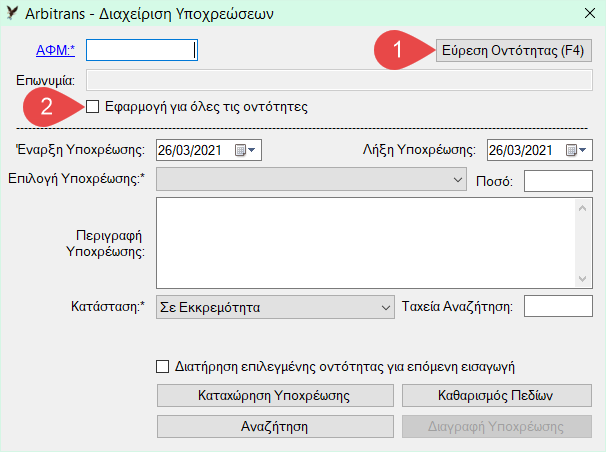
Στη φόρμα αυτή, έχουμε δύο δυνατότητες:
- Να εισάγουμε μία υποχρέωση που αφορά μία συγκεκριμένη οντότητα [1] κάνοντας πρώτα κλικ στο κουμπί «Εύρεση Οντότητας (F4)» ή πατώντας το πλήκτρο F4.
- Να εισάγουμε μία υποχρέωση που να αφορά όλες τις οντότητες μαρκάροντας το κουτάκι με την ένδειξη «Εφαρμογή για όλες τις οντότητες» [2, εικόνα 17.2.
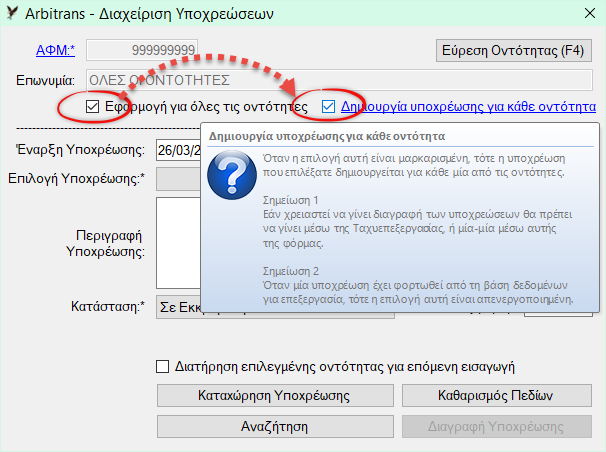
Στην εικόνα 17.2, παρατηρούμε ότι το ΑΦΜ έγινε «99999999» και η επωνυμία «ΟΛΕΣ ΟΙ ΟΝΤΟΤΗΤΕΣ».
Συγχρόνως εμφανίστηκε η επιλογή «Δημιουργία υποχρέωσης για κάθε οντότητα», η οποία είναι ήδη μαρκαρισμένη. Δεν υπάρχει λόγος να την ξεμαρκάρουμε εκτός και αν θέλουμε να εισάγουμε κάποια γενική υπενθύμιση (memo), χωρίς να την εξειδικεύσουμε σε κάποιες συγκεκριμένες οντότητες (θα το δούμε και παρακάτω με ένα παράδειγμα).
Για να εισάγουμε μία νέα υποχρέωση, ανοίγουμε το παράθυρο «Επιλογή Υποχρέωσης» κάνοντας κλικ στο σημείο [1], εικόνα 17.3.
Μετά κάνουμε κλικ στη γραμμή <<ΝΕΑ ΥΠΟΧΡΕΩΣΗ>>, σημείο [2]. Θα ανοίξει η φόρμα «Καταχώρηση Γενικής Υποχρέωσης», εικόνα 17.4.
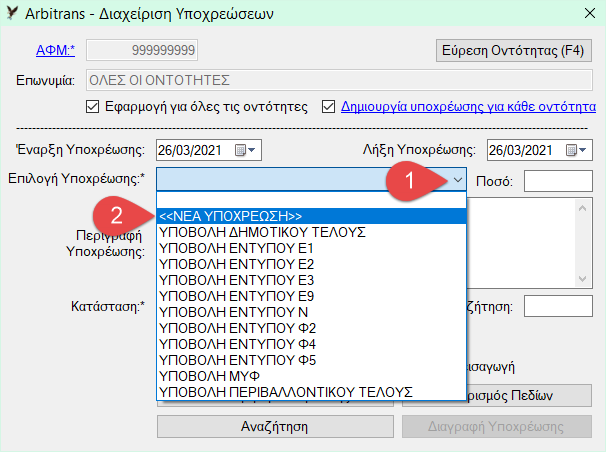
Έστω ότι θέλουμε να εισάγουμε μία γενική υποχρέωση για τις περιπτώσεις που πρέπει να στείλουμε κάπου ένα email.
Εισάγουμε αναλυτική περιγραφή της υποχρέωσης στο πεδίο «Ονομασία Υποχρέωσης» και μία συνοπτική περιγραφή στο πεδίο «Σύντμηση», για τις περιπτώσεις που η υποχρέωση θα πρέπει να παρουσιάζεται συνοπτικά, π.χ. σε μορφή πίνακα. Μετά κάνουμε κλικ στο κουμπί «Καταχώρηση Γενικής Υποχρέωσης».
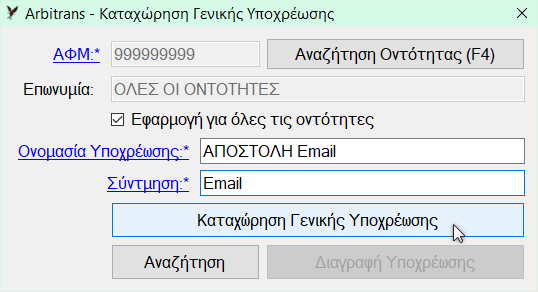
Αυτό ήταν όλο. Η Γενική Υποχρέωση καταχωρήθηκε! Ας προχωρήσουμε να δούμε πως μπορούμε να τη χρησιμοποιήσουμε, για να εισάγουμε Ειδικές Υποχρεώσεις.
